如何检索Word中未保存的文件?再次启动Word,输入“打开”,选择右侧的“恢复未保存的文档”。所有这些文件都已单击“不保存”,并且没有保存的文件。找到我们需要的文件。然后“打开”。下面小编就为大家带来一种在Word中找回未保存文件的方法。
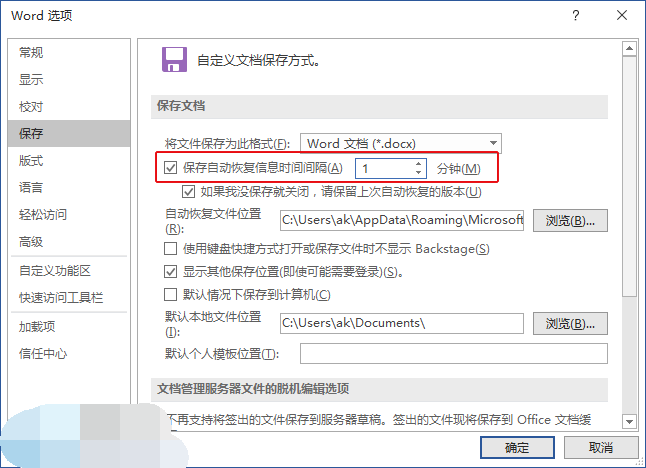
Word找回没有保存的文件方法
1.“不保存”检索文件。
当我们关闭文档时,会提示我们是否保存。如果我们点击错误的按钮,只需点击“不保存”即可。我们应该做什么?
再次启动Word,输入“打开”,选择右侧的“恢复未保存的文档”。在这里,我们可以看到很多文件,这些文件都是点击“不保存”后还没有保存的文件。我们需要该文件,然后“打开”它。
2.由于死机、断电等原因导致文件丢失。
如果你正在使用Word写内容,突然死机或者断电导致我们的文件丢失,内容丢失,我们该如何恢复呢?
其实我们只需要重新启动Word即可。这时,文档左侧会出现“文档恢复”的提示。您只需一键即可恢复文档。恢复后请尽快保存。
如果没有出现恢复提示,我们可以进入“文件”-“选项”-“保存”,复制“自动恢复文件位置”后面的路径。
然后,在计算机地址栏中输入地址。在这里,我们可以找到一些后缀为“.asd”的文件。这些是丢失的文件。找到最新的文件并使用Word 打开它们以恢复它们。
注:进入“文件”-“选项”-“保存”。 “保存自动恢复信息间隔”之后的时间间隔取决于我们恢复的内容量,所以这里设置的时间非常重要。
分享到: